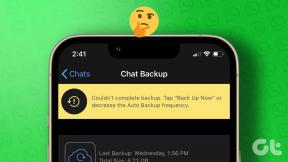Tietojen tuominen Chromesta Firefox Quantumiin
Sekalaista / / November 29, 2021
Mozilla, Firefoxin takana oleva yritys, äskettäin julkaissut Firefox 57 eli Quantum. Se on suurin Firefox-selaimen tähän mennessä vastaanottama päivitys. Quantum on raikas muotoilu ja mukana tulee joukko ainutlaatuisia tuottavuustyökaluja.
2000-luvun puolivälissä Firefoxista tuli suurelta osin suosittu selain hitaan ja viivästyneen vaihtoehdon, Internet Explorerin, ansiosta. Firefox alkoi kuitenkin menettää valtakuntaansa Googlen Chromen saapuminen vuonna 2008. Siitä lähtien Chrome on hallinnut työpöytäselaintilaa.

Quantumin avulla Firefox kuitenkin aikoo valloittaa Googlen ja tehdä paluun. Firefox väittää, että Quantum on kaksi kertaa nopeampi kuin Firefox kuusi kuukautta sitten ja käyttää 30 % vähemmän muistia kuin Chromessa.
Jos haluat kokeilla uutta Quantum-selainta tai aiot käyttää sitä toissijaisena vaihtoehtona, sinun kannattaa tuoda kirjanmerkkisi ja selaustietosi Chromesta. Näin voit tehdä sen helposti.
Tietojen tuominen Google Chromesta Firefox Quantumiin
Vaihe 1. Suunnata Firefoxin verkkosivusto ja asenna Firefox Quantumin uusin versio Mac-, Linux- tai Windows-pöytäkoneelle tai kannettavalle tietokoneelle. Viimeistele asennus noudattamalla ohjeita.
Vaihe 2. Kun olet asentanut Quantum, siirry oikeaan yläkulmaan ja napsauta Kirjanmerkit logo. Tämä tuo esiin kehotteen, jossa on useita vaihtoehtoja. Klikkaa Kirjanmerkit -painiketta.

Vaihe 3. Vieritä loppuun ja napsauta Näytä kaikki kirjanmerkit -painiketta. Voit jopa käyttää Ctrl+Shift+B pikakuvake Windowsille ja Komento+Vaihto+B pikakuvake Macille.

Vaihe 4. Kun napsautat Näytä kaikki kirjanmerkit -painiketta, se avaa kehotteen. Valitse Tuonti ja varmuuskopiointi vaihtoehto alkaen ja sen jälkeen Tuo tiedot toisesta selaimesta -painiketta.

Vaihe 5. Uusi ohjattu tuontitoiminto avautuu ja pyytää sinua valitsemaan nykyisestä selaimestasi. Valitse Google Chrome ja napsauta Seuraava.
Tässä vaiheessa voit valita minkä tahansa selaimen, joka on jo asennettu laitteellesi, jos käytät Operaa, Safaria tai Microsoft Edgeä.

Vaihe 6. Valitse nyt tiedot, jotka haluat tuoda Quantumiin. Voit valita Evästeet, selaushistoria, tallennetut salasanat, ja Kirjanmerkit. Valitse tai poista valinnat vaihtoehdoista, jotka haluat tuoda Chromesta ja napsauta Seuraava.

Vaihe 7. Kun tuonti on valmis, napsauta Viedä loppuun.

Vaihe 8. Näet nyt uuden Kirjanmerkkityökalupalkki Firefox-selaimen oikealla puolella, jossa on kaikki tietosi Chromesta.

Synkronoi Firefox Quantum -selain työpöydän ja mobiililaitteen välillä
Pöytätietokoneen selaimen lisäksi Firefox julkaisi päivitetyt sovellusversionsa iOS: lle ja Androidille. Voit käyttää helposti Firefoxin synkronointi ominaisuus pitää salasanasi, kirjanmerkkisi ja selaushistoriasi synkronoituna työpöydän kanssa.
Näin teet sen.

Vaihe 1. Siirry Firefoxiin ja napsauta Valikko (kolmirivinen kuvake). Klikkaa Firefox-tili vaihtoehto vasemmalla.

Vaihe 2. Jos sinulla on Firefox-tili, kirjaudu sisään sillä. Jos et, luo uusi tili sähköpostiosoitteellasi ja salasanallasi.

Vaihe 3. Kun olet luonut tilin, avaa Firefox-sovellus puhelimessasi ja kirjaudu sisään samalla tilillä.

Voit synkronoida kirjanmerkkejä, selaushistoria, välilehdet ja kirjautumistiedot työpöytäselaimella. Nyt kaikki tietosi synkronoidaan työpöydän ja mobiiliselaimen välillä.
Tee vaihto!
Nyt kun olet tuonut kaikki suosikkikirjanmerkkisi ja kirjautumistietosi Firefox Quantumiin, kokeile uusia ominaisuuksia ja tutustu uusiin työkaluihin.
Oletko jo kokeillut uutta Firefox Quantumia? Haluaisimme tietää mielipiteesi asiasta. Kerro meille alla olevissa kommenteissa.